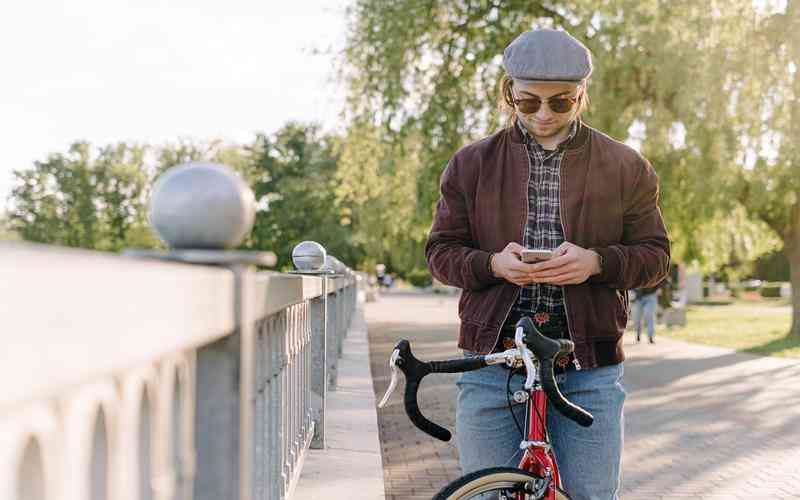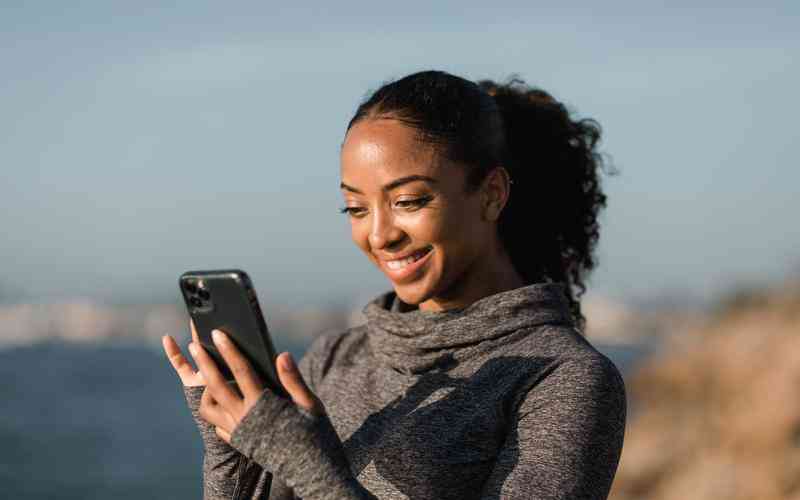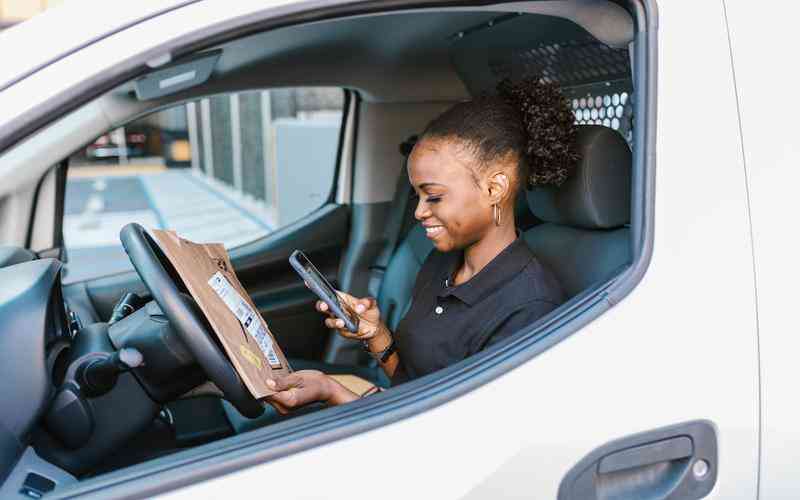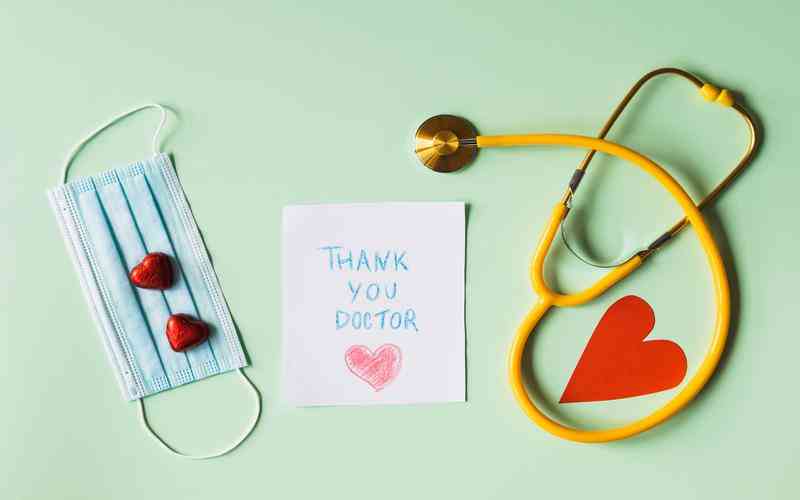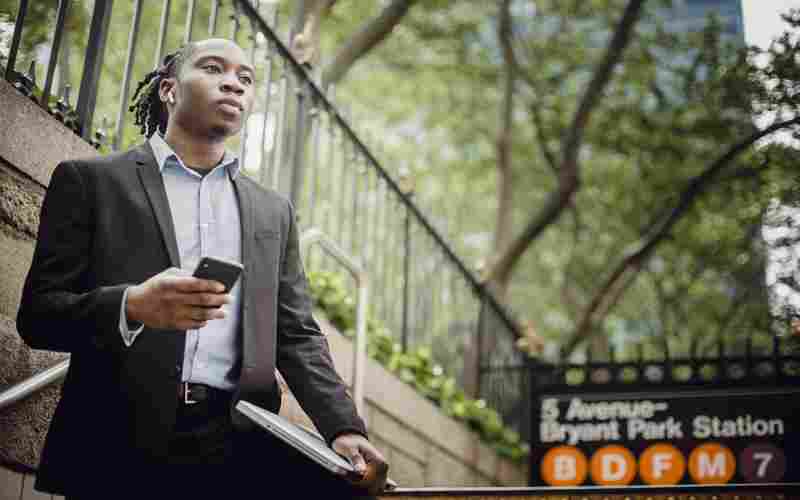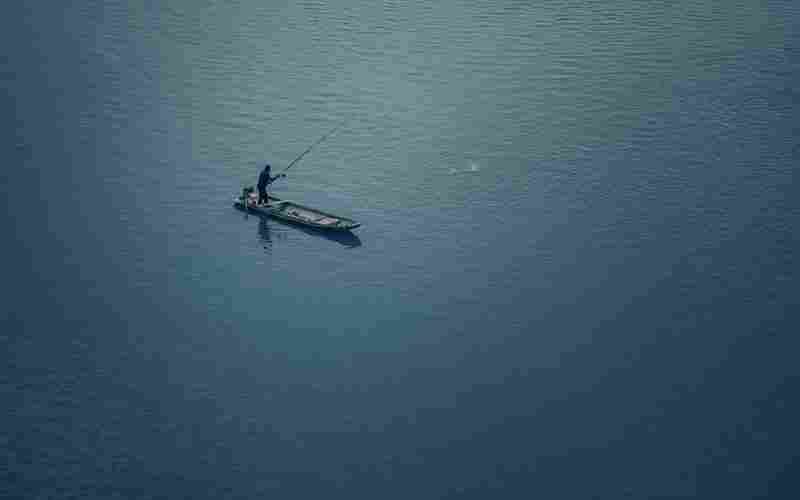摘要:设置手机电子邮件的离线模式主要涉及两个方面:一是通用的邮件客户端设置,二是特定服务如Gmail的离线访问配置。以下是如何在不同场景下设置离线模式的指导: 通用电子邮件客户端(如华为...
设置手机电子邮件的离线模式主要涉及两个方面:一是通用的邮件客户端设置,二是特定服务如Gmail的离线访问配置。以下是如何在不同场景下设置离线模式的指导:
通用电子邮件客户端(如华为手机自带电子邮件)
大多数手机自带的电子邮件客户端并不直接支持离线模式设置,它们通常依赖于邮件协议(如IMAP、POP3)自动同步邮件到本地。这意味着,当你的设备在线时,它会自动下载一定数量的邮件到手机上。一旦离线,你将能够查看这些已下载的邮件,但无法发送新邮件或接收新邮件直到重新连接网络。
Gmail 离线模式设置
1. 在Google Chrome浏览器中:Gmail提供了一个专门的离线模式,适用于Chrome用户。
打开Chrome浏览器,访问 `mail.`。
首次启用可能需要在设置中找到“离线”选项卡,并启用“启用离线邮件”。
你可以设置同步邮件的天数(7、30或90天)。
离线时,Gmail会保存邮件和附件,允许查看、回复和删除邮件,但这些操作会在重新上线后执行。
为方便访问,可以为Gmail页面创建书签或桌面快捷方式。
2. 设置与管理:
确保离线数据存储符合你的隐私和空间需求。
可以通过Gmail设置中的离线选项来调整设置或禁用离线模式。

其他邮件服务
对于非Gmail邮箱,如Outlook、Yahoo等,离线访问通常依赖于邮件客户端的自动下载设置,而不是直接的离线模式设置。确保你的邮件客户端设置为定期下载新邮件,这样即使离线也能查看最近的邮件。
注意事项
离线模式下的操作(如发送邮件)会在设备重新连接互联网时执行。
离线数据存储量有限,需定期管理,避免占用过多设备空间。
对于特定邮件服务的离线功能,建议查阅该服务的官方指南,因为功能和设置可能会随时间更新而变化。
请根据您使用的具体邮箱服务和设备类型,参照上述指南进行设置。